Как удалить канал на YouTube или скрыть его
24 июляЛикбезТехнологии
Просто следуйте инструкции, и через пару минут на видеохостинге не останется ни единого вашего следа.
Поделиться
0Если по какой‑то причине вы больше не хотите, чтобы ваш контент был доступен на YouTube, то Google предлагает для этой цели два способа: скрытие и полное удаление канала.
В первом случае подписчики и другие пользователи не смогут увидеть название ресурса, ролики, информацию о подписках. Все ваши комментарии под видео исчезнут, но остальные данные аккаунта в других сервисах Google сохранятся. Контент будет скрыт, исчезнет функция загрузки видео, комментариев и плейлистов. Однако при желании канал можно будет восстановить.
Если же вы уверены в своём решении, то можно сразу безвозвратно удалить канал вместе со всем контентом, включая плейлисты, комментарии, сообщения, лайки, а также историю просмотра и поиска. Платные подписки при этом будут отменены, но продолжат работать до окончания оплаченного срока.
Имейте в виду, что удаление необратимо и восстановить данные, если вы передумаете, будет невозможно.
Как скрыть канал на YouTube
Перейдите в творческую студию по ссылке и откройте настройки.
Выберите в боковом меню «Канал» и переключитесь на вкладку «Расширенные настройки».
Пролистайте в самый низ и кликните «Удалить контент с YouTube».
Когда откроется страница управления аккаунтом, войдите в свою учётную запись.
Выберите вариант «Я хочу скрыть свой канал».
Проставьте галочки слева, подтверждая, что понимаете последствия, и нажмите «Скрыть мой канал».
Кликните «Скрыть мой контент».
После этого канал будет скрыт, но, чтобы изменения вступили в силу, может понадобиться какое‑то время.
Как удалить канал на YouTube
Откройте страницу творческой студии и перейдите в настройки, кликнув по значку шестерёнки.
Зайдите в раздел «Канал» → «Расширенные настройки».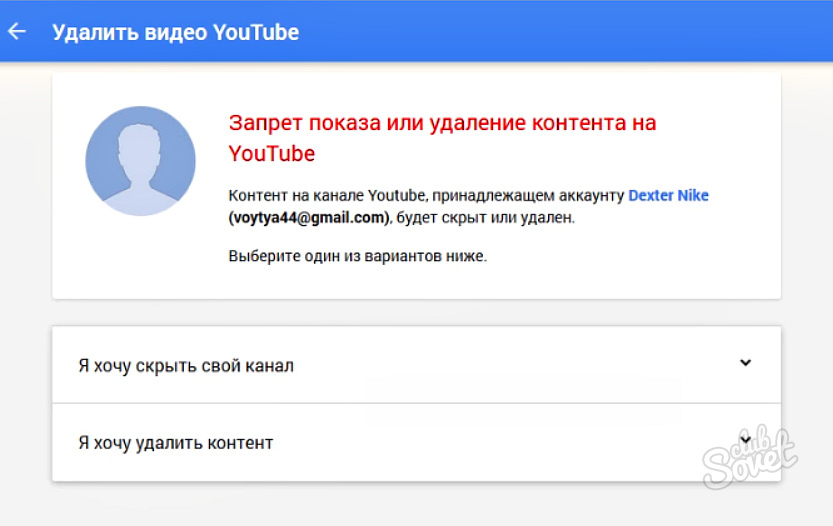
Прокрутите список вниз и нажмите «Удалить контент с YouTube».
Войдите в свой профиль Google на странице управления аккаунтом.
Кликните «Я хочу навсегда удалить свой контент».
Поставьте галочки слева в знак согласия и нажмите «Удалить мой контент».
Введите вручную название своего аккаунта и ещё раз нажмите «Удалить мой контент».
Далее запустите процесс удаления видео. В зависимости от их количества может понадобиться от пары минут до пары дней.
Читайте также 🧐
- Что стоит удалить из соцсетей, чтобы избежать проблем с законом
- Как удалить аккаунт в Telegram
- Как удалить аккаунт в TikTok
- Как удалить страницу в «Одноклассниках»
- Как удалить страницу «ВКонтакте»
Как удалить Ютуб с телефона
Ютуб на данный момент можно назвать одной из самых быстрорастущих и развивающихся платформ, на которой пользователи могут размещать свои ролики, видео и даже фильмы, после просматривать их. Кроме этого платформа развивается. Появилось удобное мобильное приложение, которое работает и на планшете, и на смартфоне. Также она имеет качественный и проработанный интерфейс, который привлекает многих людей.
Кроме этого платформа развивается. Появилось удобное мобильное приложение, которое работает и на планшете, и на смартфоне. Также она имеет качественный и проработанный интерфейс, который привлекает многих людей.
Иногда приложение нужно удалять. Необходимость возникает по разным причинам. Что же делать, чтобы удалить приложение и зачем это может понадобиться?
Содержание
- Зачем удалять Ютуб с телефона
- Как удалить аккаунт на Youtube с телефона
- Как удалить канал на Ютубе с телефона
- Как удалить Ютуб с Андроида навсегда без получения рут-прав
- Как удалить приложение Ютуб с Андроид через рут
- Можно ли восстановить Ютуб на телефоне
Зачем удалять Ютуб с телефона
Удаление программы может понадобиться по разным причинам, начиная от того, что на телефоне мало места, заканчивая тем, что в самой утилите возникают сбои.
Когда пользователь открывает приложение, она может занимать много места. Наличие свободных МБ важно для старых устройств и их моделей, чтобы освободить пространство для приложений, чтобы те не лагали.
Наличие свободных МБ важно для старых устройств и их моделей, чтобы освободить пространство для приложений, чтобы те не лагали.
Ютуб в целом занимает много места на телефоне. Эта программа весит много, к тому же за время использования у неё может накопиться кэш. Чтобы избавиться от него, можно удалить саму программу, не беспокоиться в дальнейшем об этом, использовать браузерную версию утилиты.
Также в программе могут возникнуть сбои. Чаще всего это касается старых устройств, которые просто не тянут программу. В качестве примера можно привести то, что смартфоны могут вовсе не поддерживать операционную систему телефона. Тогда точно приходится удалить программу, которые может освободить место для более быстрой работы телефона.
Иногда человеку нужно удалить не саму программу, а аккаунт, который к ней привязан. Также можно удалить собственный канал. Сделать все подобное можно с помощью простого устройства.
Как видно, причин для удаления Ютуба с телефона не так много. Основные – это то, что нужно свободное место на телефоне, приложение не понравилось и не используется или же в нем возникают различные проблемы в работе, с которыми сложно избавиться самостоятельно.
Основные – это то, что нужно свободное место на телефоне, приложение не понравилось и не используется или же в нем возникают различные проблемы в работе, с которыми сложно избавиться самостоятельно.
Как удалить аккаунт на Youtube с телефона
YouTube – это платформа, которая привязана к Google. Стоит сделать вывод, что и для удаления аккаунта Ютуб потребуется удалить профиль Гугл. Это может повлечь за собой много неприятных последствий, в том числе и то, что потеряются все данные, которые были привязаны к аккаунту. После удаления учетной записи пользователь потеряет абсолютно все входы в приложения, если они также были сделаны через Гугл.
Для того чтобы удалить аккаунт Ютуб, необходимо:
- Открыть программу Ютуб на своем телефоне;
- Кликнуть на значок профиля, который находится в правом верхнем углу;
- После этого стоит нажать на пункт с управлением аккаунта от Гугл;
- Теперь переходим в настройки аккаунта;
- Утилитой будет предложено то, что пользователь может удалить либо некоторые сервисы, либо же аккаунт в целом.
 Для удаления выбранных платформ пользователю нужно будет ввести пароль;
Для удаления выбранных платформ пользователю нужно будет ввести пароль;
- Выбираем из списка «Ютуб», после чего следуем инструкции, что предложит нам утилита.
Лучше всего перед удалением сохранить все данные, в том числе и все то, что было сохранено на ютубе.
Если хочется полностью удалить аккаунт, то для этого ему также потребуется подтвердить, что это делает он. Подтверждение проходит при помощи предоставления пароля приложению. Как только человек прошел подтверждение, то он автоматически может полностью распоряжаться аккаунтом.
Когда пользователь удаляет аккаунт ютуб, то он должен понимать, что он избавляется также от всех сохраненных видео, комментариев и лайков. Их нужно сохранить, если есть потребность в их сохранении.
Как удалить канал на Ютубе с телефона
Как многие знают, Ютуб создавался в качестве платформы, на которой можно создать свой собственный канал. Он активируется сразу после того, как будет пройдена регистрация.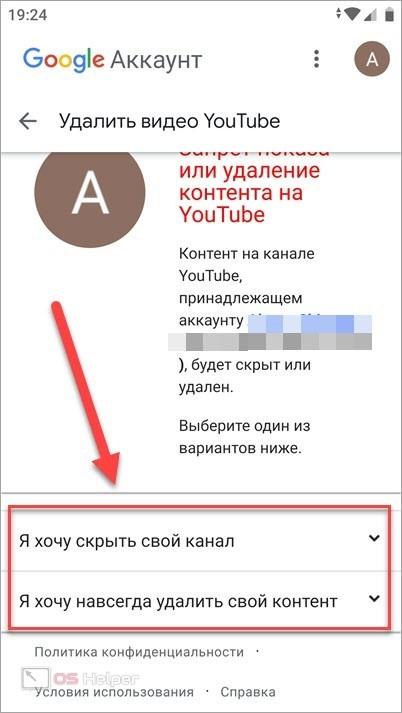 На нем можно создавать разные публикации, выкладывать видеоролики. Так многие просто сохраняются видео, которые они загружают для собственного просмотра или же всеобщего.
На нем можно создавать разные публикации, выкладывать видеоролики. Так многие просто сохраняются видео, которые они загружают для собственного просмотра или же всеобщего.
На нем же можно создавать различные плейлисты. Они полностью могут состоять из разных подборок, видео других владельцев каналов. Также можно добавить видео, которые хотелось бы посмотреть позже. При этом не нужно искать все по всему сервису. На канале сохраняются подписки, каналы. На канал будут приходить уведомления о выходе новых роликов.
Может быть такое, что канал вовсе не актуален. Например, человек перешел на новый профиль, на котором больше подписчиков. Чтобы не запутаться, канал с легкостью можно удалить. Также можно скрыть весь контент.
Человек – владелец аккаунта может поступить со своим каналом так:
- Полностью удалить. При этом удалится вся информация, которая на нем сохранена;
- Скрыть канал. Контент будет доступен только самому владельцу.
Для того чтобы удалить полностью канал на платформе, но при этом сделать это с телефона, необходимо выполнить несколько шагов.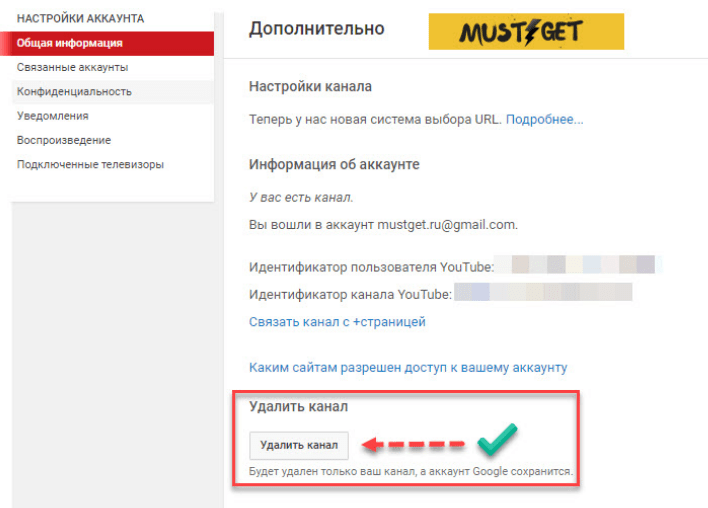 Шаги такие:
Шаги такие:
- Открыть само приложение и кликнуть на значок с аккаунтом. Этот значок можно найти в правом верхнем углу Ютуба;
- Теперь стоит выбрать из списка пункт «Отзыв». По-другому он может называться «Справка»;
- Теперь можно найти пункт «Как удалить или же скрыть канал»;
- Выбираем пункт «Как удалить канал».
Пользователю будет предложена ссылка. Перейдя по ней, можно открыть любой удобный для него браузер, который установлен на телефоне. В нижней его строке тапнуть на строчку «Удалить аккаунт». При этом пользователь удалит только канал. Другие сервисы не будут затронуты.
После того как владелец тапнет на этот сервис, то ему нужно будет подтвердит, что аккаунт принадлежит только ему. Для этого нужно будет ввести пароль. Далее выбрать пункт «Удалить свой аккаунт навсегда». Выбираем, удаляем флажки на пунктах, тапаем на удаление контента
Также аккаунт можно скрыть.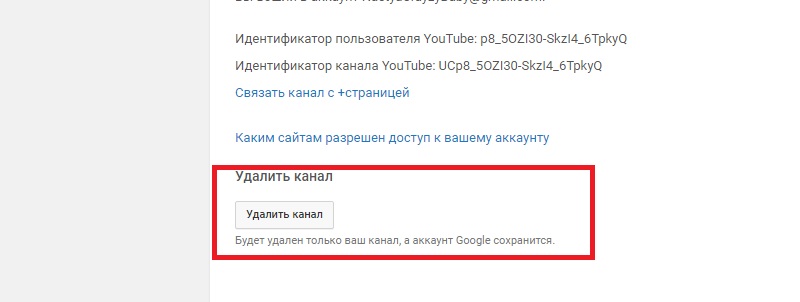 Для этого нужно:
Для этого нужно:
- Также перейти в приложение, перейти в профиль и кликнуть на пункт «Справка» или же «Отзыв»;
- Теперь тапаем на команду «Удалить»;
- Проходим авторизацию, чтобы полностью подтвердить принадлежность аккаунта;
- Кликаем на пункт «Я хочу скрыть свой канал»;
- Устанавливаем необходимые для этого флажки;
- Выбираем пункт «Скрыть канал».
После того как пользователь подтвердит все, то он может увидеть, что аккаунт и вся информация о нем будет доступен только владельцу. При этом стоит понимать, что все комментарии и ответы будут удалены полностью.
Как удалить Ютуб с Андроида навсегда без получения рут-прав
Софт Ютуба может быть сторонним, так и встроенным. Если это программа встроена, то человек не сможет удалить его самостоятельно стандартным путем. Для этого придется прибегнуть к использованию рутированных прав, более подробно о которых стоит поговорить далее.
Если же в 2021 году пользователь уже может выбрать, устанавливать или же не загружать приложение на системе Андроида, то это он может удалить самостоятельно, при помощи стандартного способа.
Для удаления программы со смартфона в случае, когда никакие права не нужны, следует:
- Зажать иконку приложения на главном экране телефона;
- Перенести иконку на команду «Удалить»;
- Теперь стоит подтвердить данное действие при помощи тапа на кнопку «Ок».
После этого пользователь распрощается с программой. Такая последовательность также может привести к тому, что приложение пропадет только на экране телефона, при этом в самой системе все останется на своих местах.
Если же пользователю нужно действовать через настройки, то ему нужно:
- Открыть настройки телефона;
- Выбрать пункт с приложениями;
- Из списка выбрать Ютуб;
- Кликнуть на пункт «Удалить».
Обратите внимание! Данный алгоритм подходит для всех систем и моделей.
Как удалить приложение Ютуб с Андроид через рут
Если же Ютуб является частью ПО андроида, то придется воспользоваться различными утилитами, которые работают с рут –правами. Среди самых популярных утилит можно выделить:
Среди самых популярных утилит можно выделить:
- Kingroot;
- Root App deleter;
- Ccleaner;
- И многие другие.
Для примера приводится именно эта утилита рут — прав:
- Для начала нужно запустить программу;
- Выбрать из пункта «Удаление программ»;
- Переключиться на раздел с встроенными программами;
- Выбрать «Ютуб»;
- Подтвердить пункт «Стереть».
Также с программой можно работать и через компьютер. Для этого телефон подключается к ПК, и человек регулирует все действия через него.
Для использования подобных программ владельцу устройства нужны права суперпользователя.
Можно ли восстановить Ютуб на телефоне
Как правило, если пользователь удаляет программы, то в дальнейшем он не может их все восстановить. К другой информации можно вернуть доступ, но все зависит от того, что удалял пользователь. Стоит понимать, что удаление программ не значит, что в дальнейшем пользователь может с легкостью восстановить доступ. На Андроид все работает по-другому.
К другой информации можно вернуть доступ, но все зависит от того, что удалял пользователь. Стоит понимать, что удаление программ не значит, что в дальнейшем пользователь может с легкостью восстановить доступ. На Андроид все работает по-другому.
Александр
Мастер по ремонту гаджетов
Задать вопрос
Можно ли восстановить программу Ютуб, которая раньше считалась встроенной?
Да, такой вариант возможен, однако для этого нужно перепрошивать устройство, а этом достаточно сложно для новичка.
Что делать, чтобы восстановить Ютуб после восстановления?
Если Ютуб ранее был встроенной программой, то пользователю остаточно перейти в магазин программ и загрузить оттуда нужную утилиту.
Возможно ли получить доступ к удаленному аккаунту?
Нет, такой вариант невозможен. Сервис стирает абсолютно всю информацию, что хранилась на аккаунте.
0 0 Голоса
Рейтинг статьи
Вот как можно удалить свою учетную запись YouTube всего за несколько простых шагов
Возможно, вам надоел YouTube. Если это так, вы пришли в нужное место. Наше руководство покажет вам, как удалить свою учетную запись YouTube (в частности, ее канал и контент) всего за несколько быстрых и простых шагов.
Если это так, вы пришли в нужное место. Наше руководство покажет вам, как удалить свою учетную запись YouTube (в частности, ее канал и контент) всего за несколько быстрых и простых шагов.
Прежде чем мы начнем, важно признать, что, хотя есть несколько простых способов удалить свою учетную запись, все они необратимы. Эти методы удалят определенные аспекты вашей онлайн-истории, которые невозможно будет восстановить снова.
Если вас устраивает этот факт и вы уверены, что простая смена имени аккаунта YouTube не поможет, советуем вам продолжить чтение.
Contents
- Только YouTube или Google тоже?
- Как удалить свой канал YouTube на компьютере
- Как удалить свой канал YouTube на Android
- Как удалить свой канал YouTube на iOS
Сложность
Легкость
Продолжительность
10 минут
Что вам нужно
Только YouTube или тоже Google?
С учетом того, как учетные записи Google связаны между различными службами, существуют уровни того, какую часть вашей учетной записи вы можете удалить. Вы можете удалить свой канал YouTube, что сотрет все ваши видео, комментарии, сообщения и плейлисты, но вся учетная запись останется доступной. Или у вас есть возможность пойти ва-банк и просто полностью удалить свою учетную запись Google.
Вы можете удалить свой канал YouTube, что сотрет все ваши видео, комментарии, сообщения и плейлисты, но вся учетная запись останется доступной. Или у вас есть возможность пойти ва-банк и просто полностью удалить свою учетную запись Google.
Подумайте, какой маршрут вы хотели бы выбрать. Если вы по-прежнему хотите удалить свой канал YouTube и его содержимое (но не аккаунт Google), выберите для этого один из следующих способов:
.Как удалить свой канал YouTube на рабочем столе
Шаг 1: Войдите в YouTube Studio, используя учетную запись канала, который вы хотите удалить. Выберите Настройки в левой части экрана.
СкриншотШаг 2: На следующем экране выберите Канал , а затем выберите вкладку Расширенные настройки .
Шаг 3: В разделе Расширенные настройки прокрутите вниз, пока не увидите параметр Удалить контент YouTube . Нажмите на эту опцию.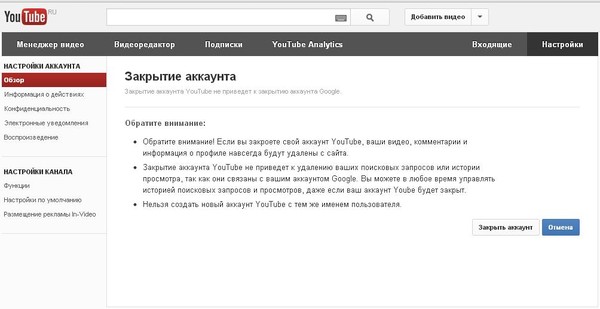 Откроется другая вкладка, и вам будет предложено снова войти в свою учетную запись. Иди и сделай это.
Откроется другая вкладка, и вам будет предложено снова войти в свою учетную запись. Иди и сделай это.
Шаг 4: Нажмите на опцию с надписью Я хочу навсегда удалить свой контент . Выбор этой опции расширит его до двух кратких объяснений того, что на самом деле означает это решение, с флажками рядом с каждым разделом объяснения. Прочтите эти пояснения, и если вы все еще хотите удалить свой контент, установите оба флажка.
Скриншот Шаг 5: Если вы абсолютно уверены, что хотите удалить свой канал YouTube, нажмите синюю кнопку
Как удалить свой канал YouTube на Android
Если вы предпочитаете удалить свой канал YouTube через мобильное приложение, вы можете это сделать. Пользователи Android могут использовать для этого следующие инструкции:
Шаг 1: Откройте приложение YouTube на своем устройстве. Выберите изображение профиля 9Значок 0042 в правом верхнем углу экрана. Выберите Управление своей учетной записью Google .
Выберите Управление своей учетной записью Google .
(Если на вашем устройстве выполнен вход в несколько учетных записей Google, вам может потребоваться снова выбрать Управление учетной записью Google на следующем экране.)
СкриншотШаг 2: Выберите Данные и конфиденциальность .
СкриншотШаг 3: Прокрутите вниз, пока не увидите Загрузите или удалите свои данные 9раздел 0042. В этом разделе выберите Удалить сервис Google .
Шаг 4: Вам будет предложено войти в свою учетную запись. Сделай так. После этого вам будет предоставлена возможность загрузить свои данные, прежде чем удалять свой канал YouTube. Если вы хотите это сделать, выберите Загрузите данные . Если вы готовы удалить свой канал YouTube, нажмите значок Корзина рядом с YouTube.
Скриншот Шаг 5: Вам будет предложено снова войти в систему. Сделай так. Затем нажмите на опцию с надписью Я хочу навсегда удалить свой контент . При выборе этого параметра он будет расширен на два раздела пояснений, которые описывают, что на самом деле означает это решение, с флажком рядом с каждым разделом. Прочтите пояснения, а затем установите оба флажка, если вы понимаете это и все еще хотите удалить свой канал YouTube.
Сделай так. Затем нажмите на опцию с надписью Я хочу навсегда удалить свой контент . При выборе этого параметра он будет расширен на два раздела пояснений, которые описывают, что на самом деле означает это решение, с флажком рядом с каждым разделом. Прочтите пояснения, а затем установите оба флажка, если вы понимаете это и все еще хотите удалить свой канал YouTube.
Шаг 6: Когда вы будете готовы удалить свой канал YouTube, нажмите синюю кнопку Удалить мой контент .
Как удалить свой канал YouTube на iOS
Удалить свой канал YouTube на iOS довольно просто, и это можно сделать прямо из приложения YouTube. Просто выполните следующие действия.
Шаг 1: На главном экране нажмите значок Профиль в правом верхнем углу и нажмите Управление учетной записью Google .
Шаг 2: Нажмите Данные и персонализация на верхней вкладке. Прокрутите вниз и нажмите Удалить службу или учетную запись .
Шаг 3: Оттуда вы можете решить удалить отдельные службы или свою учетную запись Google полностью. Чтобы удалить свой канал YouTube, выберите Удалить службу Google . Вам будет предложено ввести пароль.
Шаг 4: После ввода пароля нажмите значок Корзина рядом с YouTube, и все ваши данные будут удалены.
Вот оно! Ваша учетная запись удалена.
Рекомендации редакции
- Как конвертировать страницы Apple в PDF
- Это жуткое приложение для Mac может записывать каждый момент вашей онлайн-жизни
- Clear Mode в TikTok: что это такое и как его использовать
- Google Chrome получает одну из лучших функций Microsoft Edge
- Возникли проблемы с доступом к вашей учетной записи Instagram? Ты не одинок
Как удалить свой аккаунт YouTube или канал
YouTube как платформа представляет собой богатый ресурс забавного, познавательного, полезного и противоречивого контента. Тем не менее, когда вы начинаете добавлять к нему свои собственные видео и сбиваетесь с пути, может наступить время, когда отказ от него — это путь наименьшего сопротивления. Если вы считаете, что пришло время попрощаться с YouTube, вот как удалить свою учетную запись YouTube и канал.
Тем не менее, когда вы начинаете добавлять к нему свои собственные видео и сбиваетесь с пути, может наступить время, когда отказ от него — это путь наименьшего сопротивления. Если вы считаете, что пришло время попрощаться с YouTube, вот как удалить свою учетную запись YouTube и канал.
ПОДРОБНЕЕ: Как включить или выключить комментарии на YouTube
КОРОТКИЙ ОТВЕТ
Чтобы удалить свой аккаунт YouTube, нажмите Меню ( ≡ ) > Настройки > Расширенные настройки > Удалить канал . Введите учетные данные своего аккаунта YouTube, затем выберите Я хочу навсегда удалить свой контент . Установите оба флажка и нажмите Удалить мой контент .
КЛЮЧЕВЫЕ РАЗДЕЛЫ
- Можно ли удалить свой аккаунт YouTube?
- Как удалить свой канал на YouTube
Можете ли вы удалить свой аккаунт YouTube?
Если вы хотите удалить всю свою учетную запись YouTube, знайте, что пути назад нет.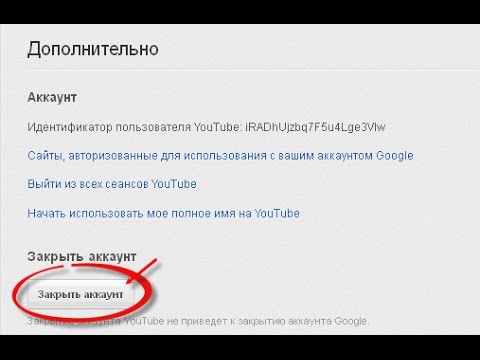 Поскольку YouTube принадлежит Google, этот вариант влечет за собой удаление всей учетной записи Google. Если вы пользуетесь сервисами Google в течение длительного времени, это может означать потерю невероятного количества данных, таких как электронные письма, пароли, сообщения, история и многое другое.
Поскольку YouTube принадлежит Google, этот вариант влечет за собой удаление всей учетной записи Google. Если вы пользуетесь сервисами Google в течение длительного времени, это может означать потерю невероятного количества данных, таких как электронные письма, пароли, сообщения, история и многое другое.
Если это то, что вам нужно, ознакомьтесь с нашим подробным пошаговым руководством по удалению аккаунта Google.
Можете ли вы удалить свой канал на YouTube?
Удаление всего вашего канала YouTube — это совсем другая история. Обычно это то, что кто-то имеет в виду, когда говорит, что хочет удалить свою учетную запись YouTube.
Удаление вашего канала YouTube влечет за собой безвозвратное удаление всего контента вашего канала. Сюда входят прошлые комментарии, сообщения, плейлисты, история и, конечно же, видео. Все это можно сделать, не закрывая аккаунт Google.
Как удалить свой канал YouTube (рабочий стол)
Перейдите на главную страницу YouTube и нажмите на значок меню ( ≡ ) в левом верхнем углу.
Curtis Joe / Android Authority
Прокрутите вниз и нажмите кнопку в форме шестеренки Настройки .
Curtis Joe / Android Authority
В меню «Настройки» нажмите вкладку Дополнительные настройки в нижней части меню слева.
Curtis Joe / Android Authority
Нажмите Удалить канал .
Кертис Джо / Управление Android
Вам будет предложено войти в систему, чтобы подтвердить удаление канала. Это безопасный процесс, и его нельзя повернуть вспять. Как только вы удалите свою учетную запись, пути назад уже не будет.
Введите свой пароль, затем нажмите Далее .
Curtis Joe / Android Authority
Если вы уверены, что хотите удалить свой канал, щелкните вкладку с пометкой Я хочу навсегда удалить свой контент . Если вы просто хотите скрыть свой канал, вы можете щелкнуть верхнюю вкладку.
Curtis Joe / Android Authority
Установите два пустых флажка, чтобы подтвердить свое понимание.
Curtis Joe / Android Authority
Нажмите Удалить мой контент , чтобы стереть ваш канал YouTube с лица земли. Это не может быть отменено.
Curtis Joe / Android Authority
Как удалить свой канал YouTube (Android и iOS)
Curtis Joe / Android Authority
Компания Google удалила функцию удаления вашего канала YouTube в мобильном приложении для Android и iOS. Это текущее состояние приложения, и мы обновим эту статью, если они решат вернуть эту функцию.
ПОДРОБНЕЕ: Как просмотреть и очистить историю YouTube
Часто задаваемые вопросы
Нет. Удаление канала YouTube не повлияет на ваш аккаунт Google. Удаление вашей учетной записи YouTube — это то же самое, что и удаление вашей учетной записи Google, и это уничтожит всю вашу информацию в различных службах Google.
Если вы имеете в виду удаление канала, это больше невозможно. Раньше вы могли сделать это из настроек; однако с тех пор эта функция была удалена.
